أحب الكتابة على لوحة المفاتيح على الشاشة لجهاز iPad Pro وأكرهها. أحب أنها لوحة مفاتيح مناسبة ، مع صف أرقام ومفاتيح ترقيم إضافية. لكني أكره أن التصحيح التلقائي هو أكثر من يانصيب معجمي كوميدي أكثر من كونه ميزة تصحيح فعلية. لذلك قررت أخيرًا أن أفعل شيئًا حيال ذلك. لقد أوقفت التصحيح التلقائي على جهاز iPad ، وهذا ما حدث.
قم بإيقاف تشغيل التصحيح التلقائي
أولاً ، انتقل إلى إعدادات التطبيق ، انقر فوق عام> لوحة المفاتيح، وافعل هذا:
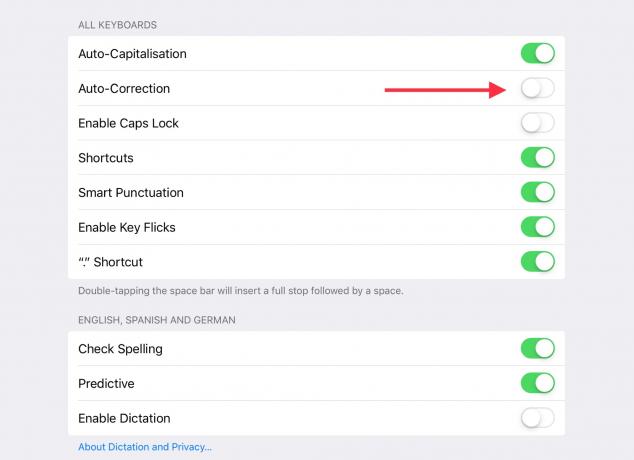
الصورة: عبادة ماك
يعد تعطيل Caps-Lock أمرًا اختياريًا. أجد أن الأمر يستغرق وقتًا طويلاً للضغط لتنشيطه ، لذلك أفضل تعطيله فقط. الإعداد المهم هو تصحيح تلقائي. قم بإيقاف تشغيله ، ولا تنظر إلى الوراء أبدًا.
لكن ألا يجعل ذلك الكتابة على جهاز iPad أمرًا مستحيلًا؟ مستحيل. عندما أستخدم التصحيح التلقائي ، يتم تقديم الأخطاء دون أي تحذير أو إشعار. ونظرًا لأن هذه "التصحيحات" كلمات صحيحة إملائيًا ، فلا يتم تمييزها بتسطير أحمر مثل الكلمات التي بها أخطاء إملائية. هذا يجعل من الصعب تحديدها عند فحص النص الخاص بك.
يبدو أيضًا أن نظام iOS قد ازداد سوءًا في الآونة الأخيرة. أصبح التصحيح التلقائي أكثر عدوانية وعبثية ، حيث انخفض في "التصحيحات" التلقائية التي لا معنى لها على الإطلاق.
لهذا ، أفضل أن أفقد قدرًا صغيرًا من الراحة مقابل دقة أكبر بكثير.
الآن ، قد يشير بعضكم إلى أنه إذا قمت بتدقيق مقالاتي بشكل صحيح ، فسألتقط كل الأخطاء على أي حال. سأجيب على هذا السؤال ، فأنا سيء للغاية في تصحيح عملي المكتوب للتو. عند التحقق من عمل شخص آخر ، يمكنني تحديد مساحة مزدوجة من جميع أنحاء الغرفة. وبالمثل بالنسبة لكتابتي ، بعد بضعة أيام. يجب على المحرر المسكين لويس أن يتحمل الركود ، لذلك أحاول تقليل الأخطاء كلما تقدمت. إذا رأيت أي أخطاء مطبعية في هذا المنشور ، فكن لطيفًا ، واقدر السخرية.
ما تحتفظ به
يقوم التصحيح التلقائي بإيقاف تشغيل التصحيح التلقائي للكلمات فقط أثناء كتابتها. لا يؤثر إيقاف تشغيله على شريط الاقتراحات أعلى لوحة المفاتيح. كما تستمر أنواع المسافات المزدوجة في العمل ، وكذلك علامات الترقيم الذكية.
مضايقات
ليس كل شيء رائعًا بدون التصحيح التلقائي. حرف واحد لن يتم تصحيحه إلى حرف I كبير ، حتى بعد فترة. من الناحية النظرية ، يجب أن يعمل مفتاح Auto-Capitalization في إعدادات لوحة المفاتيح على إصلاح هذا ، ولكن ليس على جهاز iPad. يمكن العثور على مضايقات أخرى في الانقباضات. لا يبقى لا، بدلاً من التحول إلى لا تفعل، على سبيل المثال.
لكن هذه مشاكل صغيرة مقارنة بتبديد المعنى الذي يحدثه مصحح أوتوماتيكي مطلق العنان. ويمكن التخفيف من بعضها باستخدام تطبيق جزء ثالث مثل TextExpander، أو باستخدام الإعداد في تطبيق الكتابة الخاص بك. Ulysses ، على سبيل المثال ، دعني أعيد تشغيل الكتابة بالأحرف الكبيرة تلقائيًا. جربها. يمكنك دائما العودة

